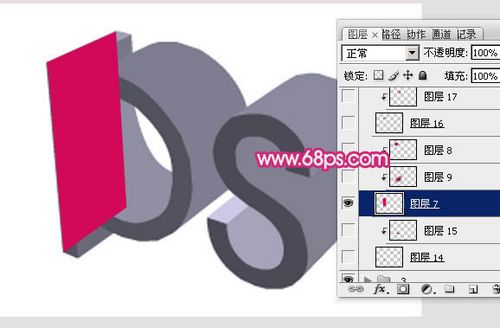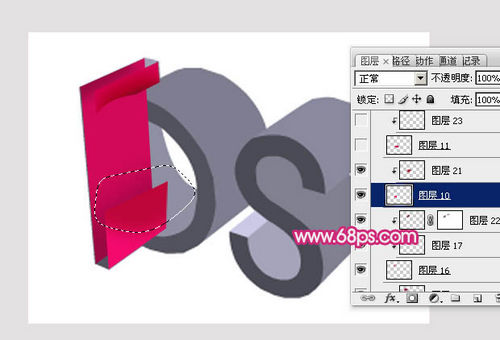PS教程:Photoshop打造镂空立体文字特效
2013-03-20 10:03 出处:pconline 作者:68PS 责任编辑:mohaichou
|
【PConline 教程】这次PS教程为大家带来的是Photoshop打造镂空立体文字特效。镂空立体字是在立体字的基础上制作的。制作之前需要自己先做出所需的立体字,文字的立体面要明显一点。然后找出文字的各个面,按照一定顺序分别填色并渲染高光及暗部即可。本PS教程属于Photoshop初级教程。 最终效果图 1、新建一个800 * 600像素的文件,背景填充淡灰色:#E4E0E1,如下图。 2、打开图2所示的立体字素材,可以用PS制作,也可以用其它3D软件制作,拖进来适当放好位置如图3。 3、新建一个组,开始制作立体面。在组里新建一个图层,用钢笔勾出下图所示的选区。 4、给选区填充红色:#D20959,如下图。 5、新建一个图层,按Ctrl + Alt + G 创建剪贴蒙版,把前景颜色设置为暗红色,用画笔涂出底部及顶部的暗部,如下图。 6、新建一个图层,用钢笔勾出下图所示的选区填充红色,同上的方法涂出底部的暗部,效果如图8。
7、新建一个图层,用钢笔勾出底部侧面的选区填充稍亮的红色,同上的方法涂出顶部的暗部,效果如图10。 8、新建一个图层,用钢笔勾出下部弧形的轮廓,转为选区后填充红色,同上的方法涂出右侧的暗部,效果如图12。 9、新建一个图层,用钢笔勾出上半圆弧的轮廓,转为选区后填充红色。 10、新建一个图层,同上的方法给圆弧的中间增加暗部,边缘部分增加一些高光,过程如图14 - 16。
11、新建一个图层,用钢笔勾出顶部及底部空隙的选区,填充颜色后再适当增加暗部及高光,效果如下图。 12、第一个文字完成后的效果如下图。 13、第二个文字的制作方法相同,过程如图19 - 23。 最后加上投影,调整一下细节,完成最终效果。 原文地址:Photoshop制作个性红色镂空立体字
|
- 教程 PS抠图教程:Photoshop快速抠出靓丽模特
- 教程 PS抠图教程:Photoshop抠出人物飘洒发丝
- 教程 PS教程:Photoshop制作五彩变色龙图标
- 教程 PS CS6教程:Photoshop制作抽象风格照片
- 教程 PS CS6功能详解:内容识别快速移动物体
相关软件:
- Adobe Flash Player For IE
- 大小:16.16 MB 授权:免费

- 立即下载
- 美图秀秀(照片处理软件)
- 大小:23.74 MB 授权:免费

- 立即下载
无线路由器怎么用 会说话的汤姆猫电脑版 12306网上订火车票 跳舞吧 flash player 下载 PP助手电脑版 Adobe Reader(pdf阅读) iOS6正式版12项新功能 QQ空间克隆器 9158视频KTV 植物大战僵尸辅助工具 Win8怎么关机 QQ空间进不去 2013年春节是几月几号 QQ昵称 QQ空间皮肤 PPT模板 电脑输入法不见了怎么办 2012中秋节是几月几日 word安全模式 qq输入法怎么点亮 IE修复 感恩节是几月几日 CSS布局 PS快捷键 Outlook设置 声卡驱动器官方免费下载 格式工厂怎么用 桌面图标有阴影怎么去掉 Windows RT是什么意思 2013年日历设计 Word打不开怎么办 Win8专区 腾讯微云网 剑灵什么时候公测 QQ通讯录怎么用 开心斗地主 拖拉机小游戏 麻将游戏 中国象棋 德州扑克 黄金矿工中文版 保皇扑克游戏 四国军棋 万圣节是几月几日 ps抠图教程 12306订票助手 万圣节小游戏大全 rar文件怎么打开 Photoshop CS6教程 iOS6完美越狱 QQ个性签名